CAD查询物体体积的简单步骤
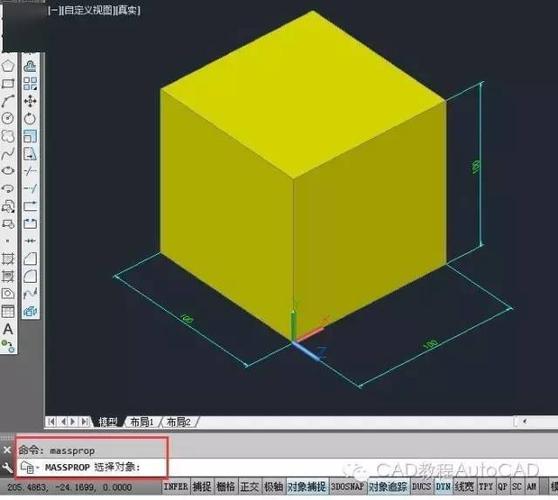
本文旨在提供一个关于如何在计算机辅助设计(CAD)软件中查询物体体积的简单步骤指南。CAD软件是工程设计中不可或缺的工具之一,它能够帮助设计师和工程师精确地绘制、分析和验证他们的设计。在许多情况下,了解物体的体积对于设计和制造过程都是十分关键的,因此掌握如何通过CAD来快速得到这个信息是非常有用的技能。
在日常的**设计**和**工程实践**中,CAD软件以其强大的功能被广泛应用于多个行业,其中包括建筑、机械、电气及其他领域。除了绘制二维图形外,CAD软件还擅长处理三维模型,而这使得获取复杂形状物体的体积变得更为容易。首先,启动你的CAD软件并打开需要查询体积的物体文件。如果你还没有创建任何模型,则需要先根据项目的要求生成一个三维模型。大多数现代CAD软件都支持多种文件格式,你可以从几乎任何形式的三维数据开始,如从点云转换而来的STL文件或者是直接创建的DWG文件。接下来,让我们进入到最重要的步骤: **选择物体**。在屏幕上展示出你的三维模型,通过软件自带的选择工具,将要计算体积的物体选中。在这个过程中,请确保只选中那些需要计算体积的部分,以免影响最终结果。一旦目标物体被正确选中,便可以利用CAD软件内嵌的**体积计算**功能来得到所需的信息。不同的软件可能拥有不同的方法来实现这一功能,但通常,这个选项应该在“属性”或“分析”菜单下。有些软件甚至允许直接在命令行输入相应的指令,例如在AutoCAD中可以使用“MASSPROP”命令来获得物体的物理属性,其中包括体积。此处需要特别注意的是:在进行体积计算之前,需要确保三维模型是闭合的固体。这意味该物体必须没有敞开的区域或孔洞,否则即使是最先进的软件也无法给出准确的体积。为了检查模型是否为闭合,通常可以使用软件提供的工具,如“检查实体”或“修复实体”。在完成前面的所有步骤后,CAD将返回该物体的体积数值。这个数值可能会根据**单位系统**的设置而有所不同,因此请务必确认所用单位与项目需求一致。如果必要,可以在软件设置中更改单位制以符合具体需求。最后一步也是比较重要的一步,便是保存这些结果。某些软件可能会自动生成一个报告,其中含有关于物体的详细信息,包括体积、质量中心、表面积等。而在一些情况下,你可能需要手动记录这些数据以用作后续参考。尽管以上介绍的步骤适用于大多数CAD软件,但值得注意的是,不同软件之间的操作可能稍有差异。因此,在实际操作时,建议查阅相关软件的用户手册或在线教程,以获取更具体的指导。总的来说,使用CAD软件进行体积查询是一个相对简单的过程,只需要几个基本步骤即可完成。然而,由于涉及到的软件功能多样,用户在使用时应该了解各个工具的作用以及如何结合使用它们来提升工作效率。不仅能够提高设计的精准度,还能优化生产和工程环节的资源分配,从而创造出更高效、低耗的产品和方案。这也正是为什么熟练掌握CAD技术成为现代设计师和工程师必备技能之一的重要原因。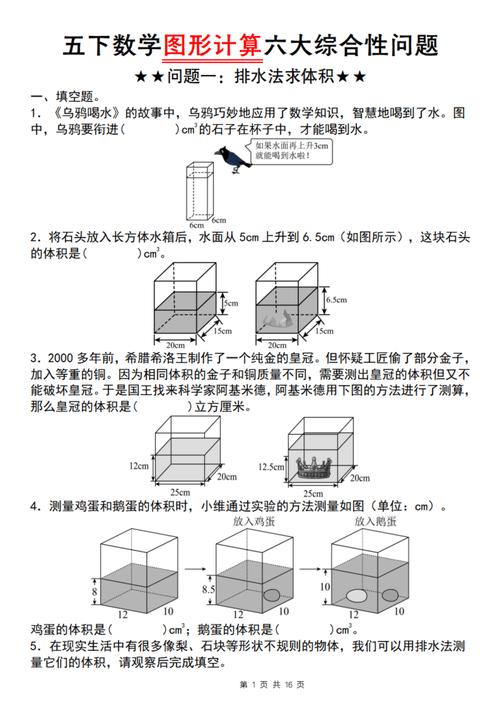
BIM技术是未来的趋势,学习、了解掌握更多BIM前言技术是大势所趋,欢迎更多BIMer加入BIM中文网大家庭(http://www.wanbim.com),一起共同探讨学习BIM技术,了解BIM应用!
相关培训